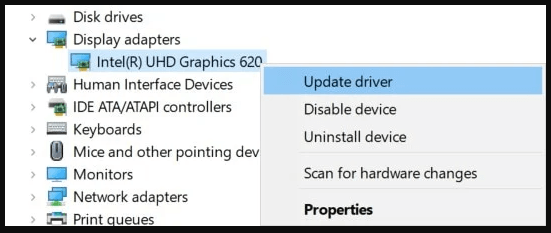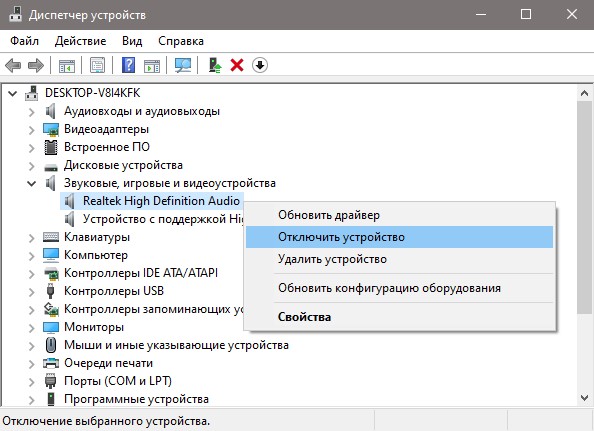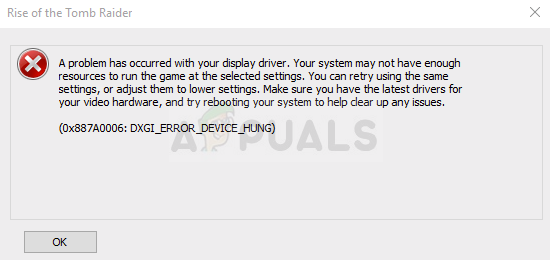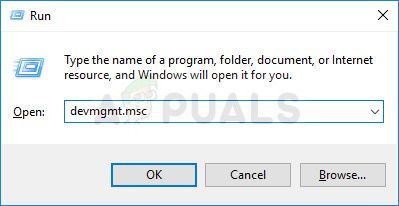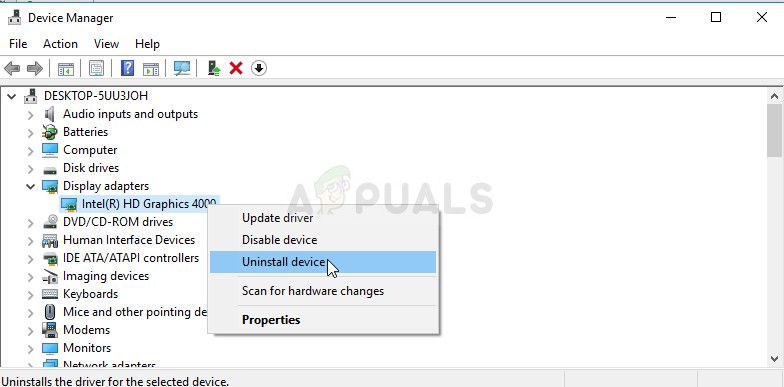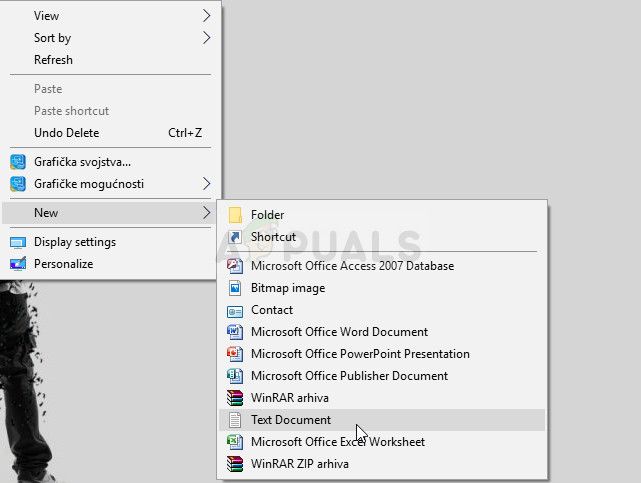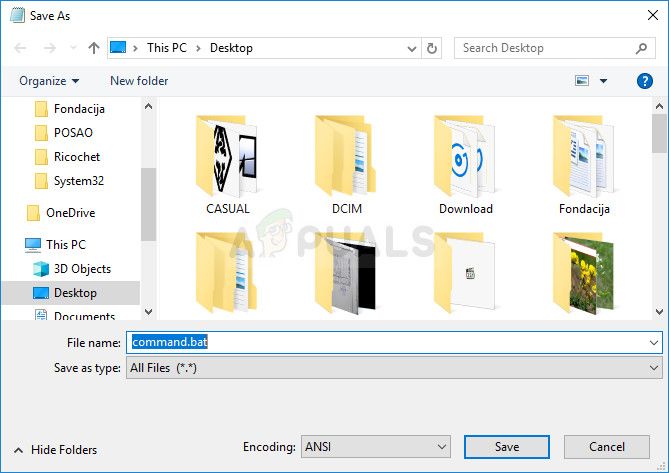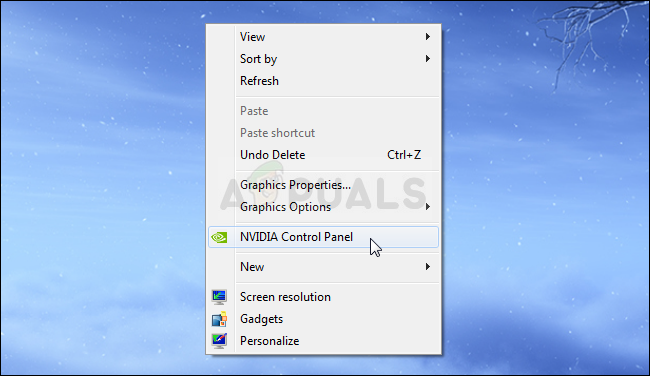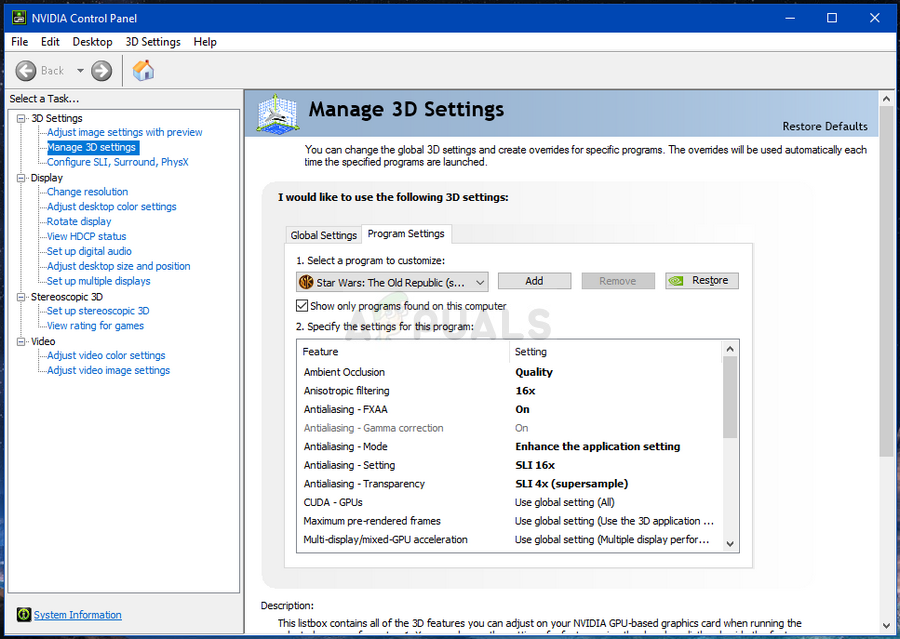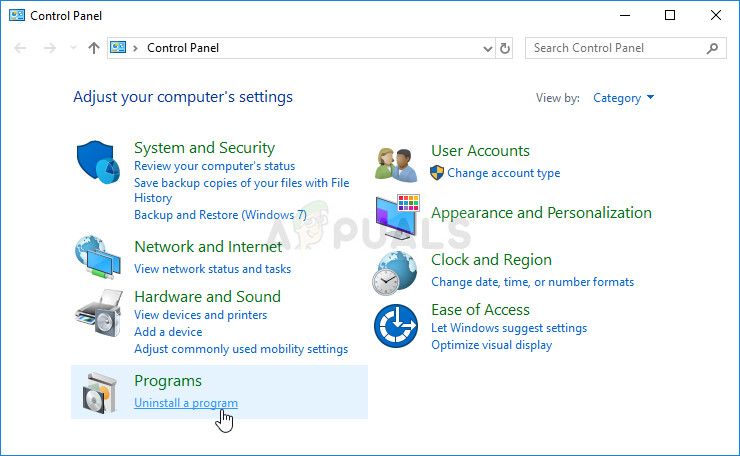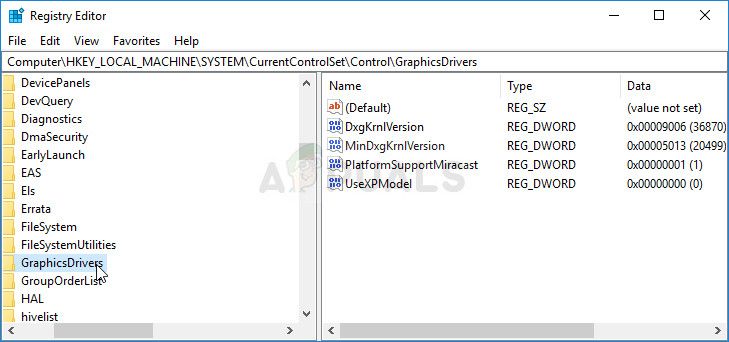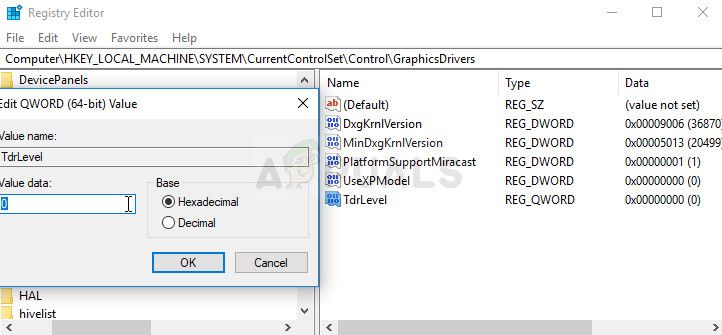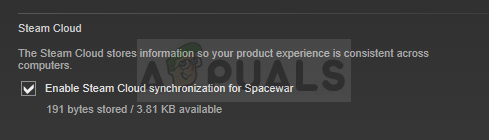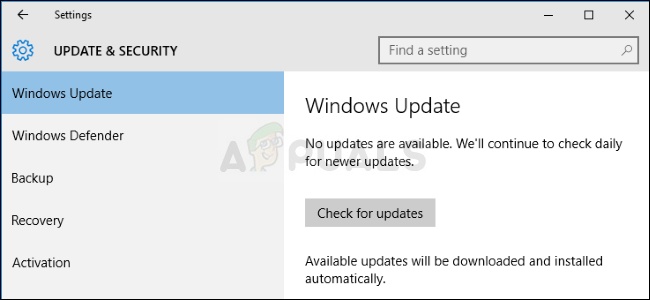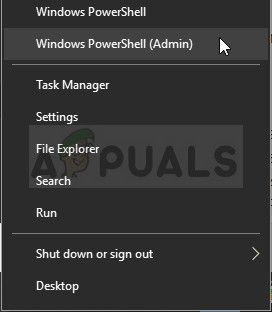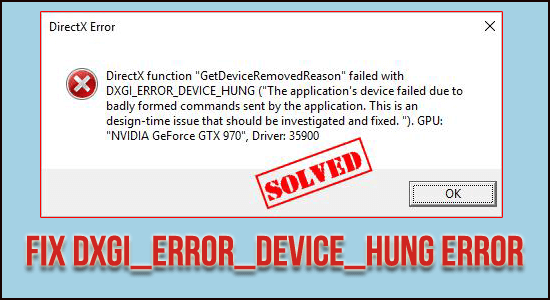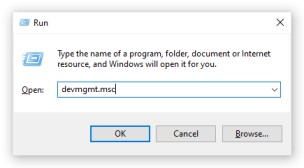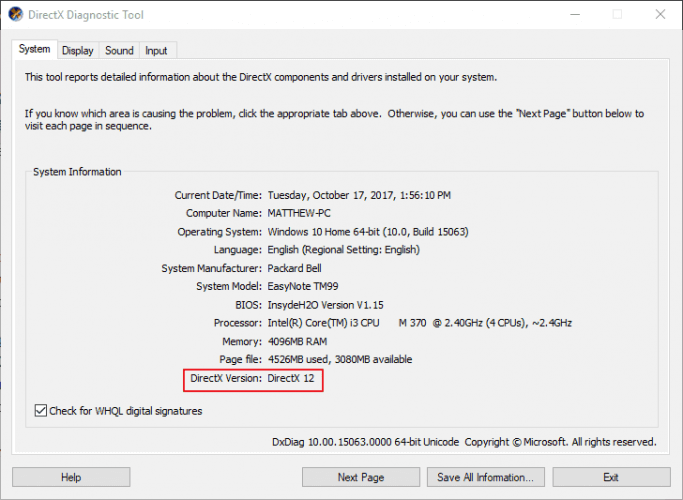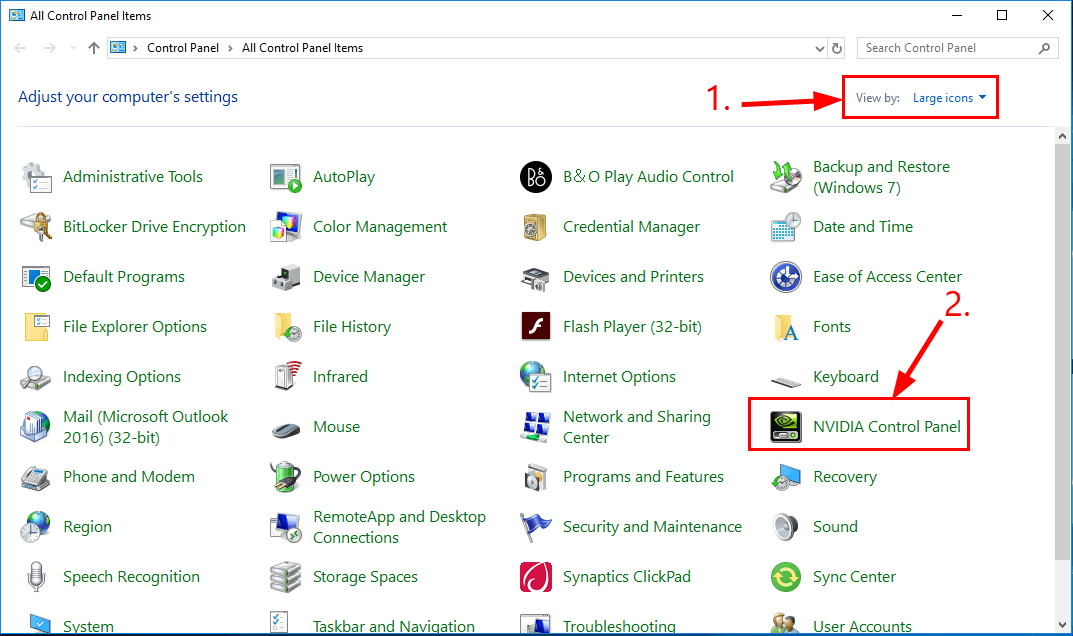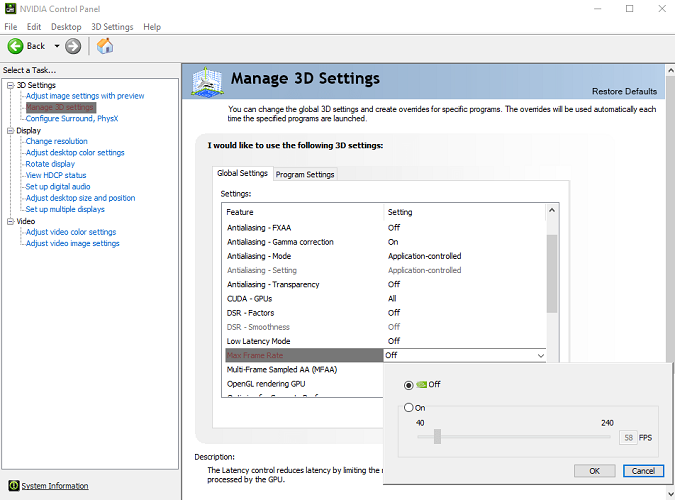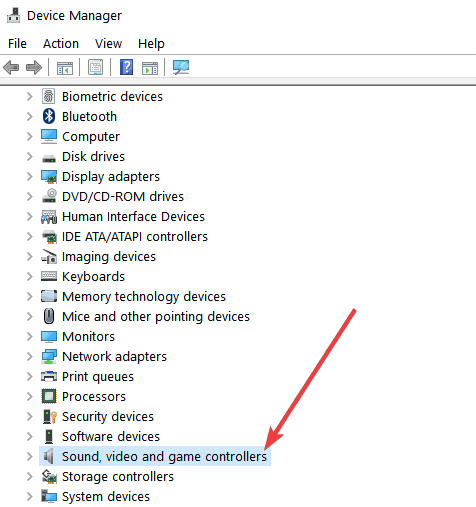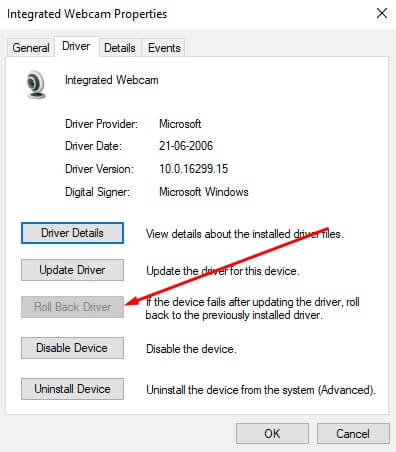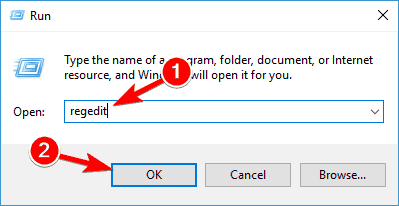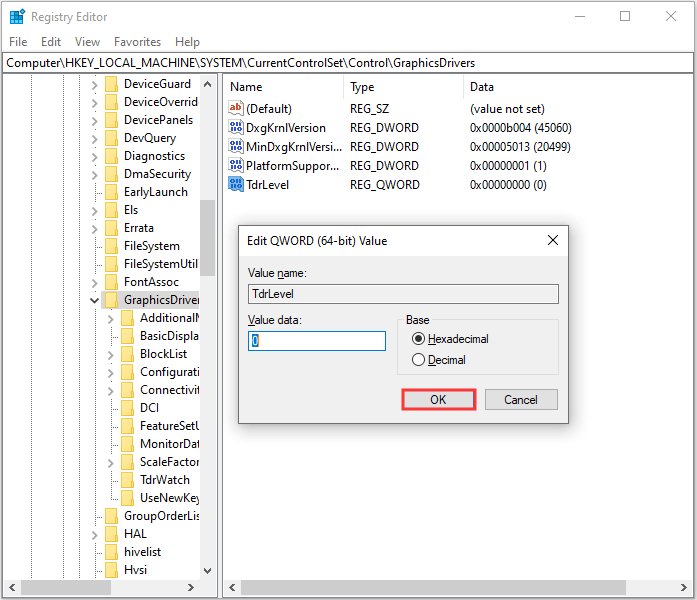В игре Call of Duty: Ghosts у многих происходит зависание игрового процесса и вылет игры с ошибками:
Direct3DDevice::Present failed (DEVICE REMOVED): DXGI_ERROR_DEVICE_HUNG (-2005270523)
Происходит это из-за нехватки напряжения графического процессора GPU, т.к. заводские настройки низкие и видеокарта не справляется с игровыми нагрузками.
Лечится данная проблема с помощью программы MSI AfterBurner 2.3.1 Final.
Инструкция:
1. Открываете программу MSI AfterBurner.
2. Внизу интерфейса нажмите на кнопку дополнительных настроек «Settings».
3. В открывшемся окне поставьте галочки на пунктах:
«Разблокировать управление напряжением»
«Разблокировать мониторинг напряжения»
4. Нажмите «ОК» и перезапустите программу нажав «ДА».
5. В первом окне «Core Voltage (mV)» ползунком увеличьте напряжение на 12 единиц. Пример с видеокартой GeForce GTX 570 — с 1013mV до 1025mV. Можно и больше, но мне хватило. Если будете экспериментировать и прибавлять, то смотрите за температурой видеокарты.
6. Зафиксируйте настройки кнопкой «Apply».
7. Приятной игры без зависаний и вылетов на высоких настройках!
Для безопасности можно конечно опять заблокировать настройки, т.е. в дополнительных настройках «Settings», снять поставленные галки и нажать «ОК», но тогда со временем настройки возвращаются к дефолтным и начинаются опять вылеты. Не знаю почему это происходит, пару раз возвращал их обратно, а потом надоело и перестал их блокировать, играю нормально.
Подобные проблемы у меня были в играх: Far Cry 3, Assassin’s Creed IV: Black Flag, а особенно в Battlefield 3 и Battlefield 4. После данного лечения все нормализовалось, играю без вылетов.
Скачать программу MSI AfterBurner 2.3.1 Final (9Mb) можно по ссылке на источник.
Источник:
Сундук Пирата
Примечание. Следующая статья поможет вам: 9 эффективных способов исправить ошибку DXGI_ERROR_DEVICE_HUNG
Многие пользователи Windows получают DXGI_ERROR_DEVICE_HUNG DirectX обычно возникает ошибка при запуске определенных игр на их ПК.
По словам пользователей, игра вылетает, и после перезапуска игры снова появляется ошибка. Итак, если вы также являетесь свидетелем dxgi_error_device_hung, код ошибки 0x887A0006 тогда есть хороший шанс Неисправность компонента DirectX, связанная с его версией или даже с проблемами, связанными с графическим процессором.
Хорошая новость заключается в том, что есть удобные решения для решения этой проблемы.
Одна из распространенных проблем DirectX, когда пользователи могут видеть всплывающие сообщения, такие как GetDeviceRemovedReason, имеет комплекс проблем. Эти общие проблемы включают,
Эти проблемы способствуют ошибка dxgi устройство зависло сценариев, и в наши дни это более распространено в таких играх, как Battleground, Call of Duty WW II. Проблема сохраняется у пользователей графических процессоров ATI Radeon и NVIDIA GeForce.
Давайте рассмотрим решения один за другим:
Как исправить ошибку «DXGI_ERROR_DEVICE_HUNG»?
Решение 1. Обновление графического драйвера
Наиболее распространенная проблема, связанная с такими ошибками, связана с использованием устаревших драйверов. Иногда для запуска этих драйверов требуется соответствующая совместимость, а в некоторых случаях один из этих драйверов требует отката к предыдущей версии. Без дальнейших церемоний, давайте проверим решение,
Лучше всего использовать автоматический поиск, так как это обеспечит поиск последней версии и обновленного драйвера. Также, если вы не уверены, не рискуйте с ручной загрузкой драйверов. Неправильный ход здесь может обернуться еще хуже.
Получить драйвер Простое автоматическое обновление графических драйверов
Решение 2 — Обновление DirectX
С 0x887A0006: DXGI_ERROR_DEVICE_HUNG это проблема, связанная с DirectX, лучшим решением будет,
Теперь проверьте, исправлена ли ошибка, или перейдите к следующему решению.
Решение 3. Изменить панель управления NVIDIA.
Если вы используете устаревший графический процессор NVIDIA, может возникнуть конкретная проблема, связанная с ошибка dxgi устройство зависло. Чтобы преодолеть Графическая карта Nvidia не обнаружила проблему:
Решение 4 — Модификация звуковой карты
В некоторых уникальных случаях звуковая карта может быть причиной возникновения ошибки 0x887A0006. Решение состоит в следующем:
Решение 5. Откат драйверов для обеспечения совместимости
Если ваш драйвер графического процессора обновлен, а DirectX не соответствует его совместимости, разумным шагом будет откатить драйвер, чтобы решить проблему. проблемы с драйверами. Сделать это,
Решение 6. Устранение разгона графического процессора
Когда тактовая частота превышается, а производительность сохраняется на максимуме, проблема имеет тенденцию приводить к DXGI_ERROR_DEVICE_HUNG; 0x88A0006 ошибки. Иногда игра начала вылетать из-за разгона, однако, чтобы уменьшить тактовую частоту, проще всего восстановить настройки по умолчанию.
Процесс включает в себя,
Несмотря на то, что разгон — отличный способ улучшить игровой процесс, проблема может быть просто напоминанием или предупреждающим знаком о влиянии на аппаратное обеспечение вашей системы. При этом ваш игровой опыт может быть не таким хорошим, как при разгоне, но, безусловно, гораздо более ценным для вашего устройства в целом.
Решение 7. Исправление файлов реестра / добавление новых ключей реестра
В классическом случае есть вероятность, что вам потребуется исправить/изменить/или даже добавить ключи в реестр. Соблюдение простых шагов может помочь вам избежать dxgi_error_device_hung вопрос в один миг,
После того, как вы выполните этот шаг, проблема должна быть решена без каких-либо заметных сбоев.
Решение 8. Переустановка или проверка на наличие ошибок установки
Такие ошибки, как DXGI_ERROR_DEVICE_HUNG; 0x887A0006 может появиться, если игра установлена неправильно. В таком случае единственный способ — переустановить файлы и разрешить автоматическое восстановление во время установки. Это помогло бы сократить другие процессы и сэкономить большое время. Однако большинство ошибок при установке появляются уже при первом использовании.
Решение 9. Очистите ОЗУ и слоты ОЗУ.
В этом решении рекомендуется отключить оперативную память из слота, очистить их мягкой тканью и выдуть пыль из слота. Однако оставьте этот шаг в крайнем случае и только в том случае, если все остальные вышеупомянутые шаги не сработали.
Рекомендуемое решение для оптимизации производительности ПК с Windows 10
Если ваш ПК с Windows 10 работает медленно или дает сбой во время игры, то здесь предлагается просканировать вашу систему с помощью Инструмент для ремонта ПК.
Это продвинутый многофункциональный инструмент, который всего лишь один раз просканировав компьютер, обнаруживает и устраняет различные проблемы с ПК. С этим вы можете очищайте записи реестра, восстанавливайте системные файлы, удаляйте вирусы или вредоносные программы и предотвращайте потерю файлов.
Мало того, он способен исправлять различные Стойкие ошибки ПК и оптимизация производительности ПК с Windows. Итак, загрузите инструмент, а остальная работа будет выполнена автоматически.
Получите инструмент для восстановления ПК, чтобы оптимизировать производительность вашего ПК с Windows
Последние мысли
Это были некоторые из основных решений, которые помогут вам выйти из dxgi_error_device_hung. Это очень распространенная проблема, и бесчисленное количество пользователей сталкивались с ней в течение очень долгого времени.
Мы изо всех сил старались предоставить работоспособные исправления, которые сработали для нескольких затронутых пользователей, чтобы устранить ошибку в Windows 10.
Наконец, если есть что-то, что я упустил, не стесняйтесь обращаться к нашим экспертам на нашем Фейсбук страница.
Надеюсь, что статья поможет вам полностью устранить ошибку.
Удачи..!
Ошибка DXGI ERROR DEVICE HUNG появляется при неправильно сформированных команд, отправленных приложением. Ошибка часто появляется в играх как Apex Legends, PUBG, The Division, Battlefield или Call of Duty. Виновником данной ошибки может быть поврежденный DirectX или драйвера видеокарт как Nvidia, AMD, Intel. Разберем, как исправить ошибку DXGI_ERROR_DEVICE_HUNG в Windows 10.
1. Драйвера видеокарты
Самый действенный способ с драйверами видеокартами это переустановить их, удалив полностью. Это очень проблематично сделать средствами по умолчанию. По этому, нужно воспользоваться программой Display Driver Uninstaller, которая автоматически удалит все драйвера связанные с видеокартой. Далее перейдите на официальный сайт Nvidia, AMD или Inel и скачайте официальную последнюю версию видео драйвера. Обратитесь ниже к подробному руководству по удалению.
- Как полностью удалить драйвера видеокарты Nvidia, AMD, Intel
2. Обновить DirectX
Поврежденный DirectX может выдавать ошибку DXGI ERROR DEVICE HUNG в играх. Перейдите на официальный сайт Microsoft и скачайте последнюю версию.
- Обновить DirectX
3. Проблемы RAM
Если вы используете ПК, то попробуйте достать одну планку оперативной памяти. Также, меняйте планки одну или две в разные слоты. Вы также можете провести программно диагностику оперативной памяти на ошибки обратившись ниже к руководству.
- Как проверить оперативную память на ошибки
4. Отключите звуковую карту
Если у вас на ПК имеется отдельная звуковая карта, то её нужно отключить и проверить. решена ли проблема. На форуме Microsoft, именно звуковая карта для многих пользователей стала виновником данной ошибки. Вы её можете извлечь физически, достав плату с компьютера или отключить программно, как показано ниже.
Нажмите Win+X и выберите «Диспетчер устройств«. Далее разверните графу «Звуковые, игровые и видеоустройства» и нажмите правой кнопкой мыши по звуковому устройству, после чего выберите «Отключить устройство«.
Смотрите еще:
- Исправить ошибку DXGI_ERROR_DEVICE_REMOVED
- Системная ошибка DirectX — Смотрите dxerror.log и directx.log
- Как исправить VIDEO_DXGKRNL_FATAL_ERROR в Windows 10
- Видеодрайвер Nvidia перестал отвечать и был успешно восстановлен
- Как узнать, какая Видеокарта стоит на ПК или Ноутбуке с Windows 10
[ Telegram | Поддержать ]
Содержание
- 1 Как исправить DXGI_ERROR_DEVICE_HUNG
- 1.1 Решение 1. Обновите драйвер видеокарты
- 1.2 Решение 2. Быстрое исправление для пользователей NVIDIA
- 1.3 Решение 3: прекратите разгон вашего компьютера
- 1.4 Решение 4. Удалите GeForce Experience
- 1.5 Решение 5. Добавьте определенный раздел реестра
- 1.6 Решение 6. Отключите синхронизацию Steam Cloud
- 1.7 Решение 7. Обновите Windows до последней сборки
Эта ошибка означает, что устройство приложения вышло из строя из-за неправильно сформированных команд, отправленных приложением, как указано в официальной документации Microsoft, доступной в Интернете. Это проблема времени разработки, которая должна быть исследована и исправлена. Ошибка часто появляется в середине различных видеоигр, и это приводит к их мгновенному падению при отображении этой ошибки на экране.
Как исправить DXGI_ERROR_DEVICE_HUNG
На обширной территории онлайн-форумов несколько пользователей представили методы, которые работали для них наилучшим образом, и мы решили собрать их всех в одной статье. Удачи с методами ниже!
Решение 1. Обновите драйвер видеокарты
Это один из самых основных шагов по устранению неполадок, когда речь идет о решении проблем, связанных с видеоиграми. Тем не менее, несколько пользователей смогли решить проблему, используя только этот метод, и это сэкономило им дни и дни устранения неполадок. Кроме того, ничто плохое не может выйти из этого, и вы все равно закончите день с последней установленной драйвером видеокарты на вашем компьютере.
- Нажмите кнопку меню «Пуск», введите «Диспетчер устройств» и выберите его из списка результатов, просто щелкнув первый результат. Вы также можете использовать комбинацию клавиш Windows Key + R, чтобы открыть диалоговое окно «Выполнить». Введите «devmgmt.msc» в поле и нажмите «ОК», чтобы запустить его.
- Разверните одну из категорий в окне диспетчера устройств, чтобы найти имя устройства, которое вы хотите обновить, затем щелкните его правой кнопкой мыши и выберите «Удалить устройство». Поскольку мы хотим обновить видеокарту, разверните категорию «Адаптеры дисплея», щелкните правой кнопкой мыши видеокарту и выберите параметр «Удалить устройство».
- Подтвердите любые диалоги, которые могут попросить вас подтвердить свой выбор и дождаться завершения процесса.
- Найдите драйвер вашей видеокарты на веб-сайте производителя карты и следуйте инструкциям, которые должны быть доступны на сайте. Сохраните установочный файл на своем компьютере и запустите его оттуда. Ваш компьютер может перезагрузиться несколько раз во время установки.
Драйверы Nvidia — Нажмите здесь!
Драйверы AMD — нажмите здесь!
Заметка: Если описанные выше шаги не дали желаемого результата, существует сценарий, который вы, возможно, захотите запустить, чтобы решить эту проблему, поскольку играм не удается администрировать только что установленный драйвер. Скрипт состоит из основных команд, которые могут быть легко запущены через файл .bat. Удачи!
- Откройте новый текстовый документ, щелкнув правой кнопкой мыши на рабочем столе и выбрав в контекстном меню пункт «Новый»> «Текстовый документ».
- Скопируйте и вставьте следующий текст в документ и убедитесь, что вы сохраняете правильное форматирование. Это означает, что каждая команда, отображаемая здесь в новой строке, должна также указываться в новой строке в вашем документе.
если существует C: Windows System32 nvapi64.Old goto Old chdir / d C: Windows System32 ren nvapi64.dll nvapi64.Old taskkill / F / FI "IMAGENAME eq nvxdsync.exe" echo @ Named Пауза Goto End : старый chdir / d C: Windows System32 ren nvapi64.Old nvapi64.dll echo @ переименован Пауза Goto End :Конец
- Нажмите «Файл» в меню в верхней части окна и выберите «Сохранить как». В раскрывающемся меню «Тип файла» выберите «Все файлы» и убедитесь, что имя файла указано как «command.bat». Имя не важно, но расширение «.bat».
- После сохранения файла щелкните его правой кнопкой мыши и выберите «Запуск от имени администратора». Подождите пару секунд, перезагрузите компьютер и проверьте, работает ли ваша игра.
Решение 2. Быстрое исправление для пользователей NVIDIA
Если вы являетесь пользователем NVIDIA, борющимся с ошибкой DXGI_ERROR_DEVICE_HUNG на вашем компьютере, которая обычно появляется при попытке сыграть в определенную видеоигру, вам стоит подумать об этом быстром исправлении, поскольку оно помогло многим пользователям. Убедитесь, что вы проверите это!
- Щелкните правой кнопкой мыши на рабочем столе и выберите параметр «Панель управления NVIDIA» в раскрывающемся меню или дважды щелкните значок NVIDIA на панели задач. Панель управления NVIDIA также доступна в обычной панели управления.
- В разделе «Параметры 3D» на левой панели навигации выберите параметр «Настройка параметров изображения с предварительным просмотром». На новом экране установите переключатель рядом с параметром «Использовать расширенные настройки 3D-изображения» и нажмите «Применить».
- После этого нажмите «Управление 3D-настройками» на левой панели навигации и перейдите на вкладку «Настройки программы».
- Нажмите «Добавить» и убедитесь, что вы просматриваете на своем компьютере исполняемый файл, который используется для запуска игры, с которой у вас возникают проблемы. Самый простой способ — щелкнуть правой кнопкой мыши ярлык игры на рабочем столе и выбрать опцию «Открыть местоположение файла», которая также выберет необходимый исполняемый файл.
- Вы также можете просматривать вручную, если вы знаете, где вы установили игру. Он установлен в C >> Program Files по умолчанию. В раскрывающемся меню в разделе «Выберите предпочтительный графический процессор для этой программы» выберите «Высокопроизводительный процессор NVIDIA» и нажмите «Применить».
- Проверьте, исчезла ли проблема после перезагрузки компьютера.
Решение 3: прекратите разгон вашего компьютера
Разгон — это процесс, при котором максимальная частота процессора изменяется на большее значение, превышающее рекомендованное заводское значение. Это может значительно повысить производительность вашего ПК, но вы должны быть абсолютно осторожны, так как были ситуации, когда целые буровые установки выходили из строя и даже загорались.
Некоторые процессоры определенно не были разогнаны, и это факт, что некоторые модели работают лучше, чем другие. Еще более важно то, что различные инструменты, используемые для разгона ваших процессоров (CPU или GPU), работают лучше или хуже в зависимости от используемого процессора.
Возврат частоты вашего процессора в исходное состояние зависит от того, какое программное обеспечение вы использовали в первую очередь для разгона. Intel и AMD имеют свои собственные доступные для загрузки приложения, которые позволяют пользователям разгонять свои процессоры, но иногда они используют заводские настройки разгона, которые активируются, например, при запуске игры. Проверьте, не возникает ли проблема.
Решение 4. Удалите GeForce Experience
GeForce Experience — это сопутствующее приложение для вашей видеокарты GeForce GTX, разработанное NVIDIA. Он поддерживает ваши драйверы в актуальном состоянии, автоматически оптимизирует параметры игры и дает вам возможность делиться игровыми скриншотами и видео.
При этом программа не так важна, и от нее ничего не зависит. Кроме того, пользователи сообщают, что простым удалением программы GeForce Experience из панели управления или настроек удалось решить эту проблему с видеоигрой.
- Убедитесь, что вы вошли в систему с учетной записью администратора на своем компьютере, так как вы не сможете удалить программы, используя любую другую учетную запись.
- Нажмите кнопку меню «Пуск» или строку поиска рядом с ней и откройте панель управления, выполнив поиск. Кроме того, вы можете нажать на значок шестеренки, чтобы открыть настройки, если вы пользователь Windows 10.
- На панели управления измените параметр «Вид как:» в верхней правой части окна на «Категория» и нажмите «Удалить программу» в разделе «Программы».
- Если вы используете утилиту «Настройки» в Windows 10, нажмите «Приложения», чтобы сразу открыть список всех установленных приложений на вашем ПК.
- Найдите запись GeForce Experience в списке и щелкните по ней один раз. Нажмите кнопку «Удалить», которая появится над списком, и подтвердите все диалоговые окна, которые могут появиться. Следуйте инструкциям на экране, чтобы удалить GeForce Experience и перезагрузить компьютер после этого.
Решение 5. Добавьте определенный раздел реестра
Отключение TDR (обнаружение и восстановление тайм-аута) может иногда помочь вам предотвратить появление ненужных ошибок, таких как DXGI_ERROR_DEVICE_HUNG, но вам все равно следует сначала попробовать описанные ниже методы, поскольку TDR иногда может быть очень полезен на вашем компьютере.
- Поскольку вам нужно будет отредактировать реестр, чтобы выполнить это решение, мы настоятельно рекомендуем вам ознакомиться с этой статьей, которую мы подготовили, для безопасного резервного копирования реестра и предотвращения других проблем, которые могут возникнуть.
- Откройте утилиту редактора реестра, набрав «regedit» в окне панели поиска, в меню «Пуск» или в диалоговом окне «Выполнить» на ПК с Windows. Перейдите к следующему ключу в редакторе реестра, используя навигацию левой панели:
HKEY_LOCAL_MACHINE SYSTEM CurrentControlSet Control GraphicsDrivers
- Щелкните правой кнопкой мыши пустую правую часть экрана редактора реестра, где ключ GraphicsDrivers является последним выбранным ключом в адресной строке, и выберите New >> DWORD (32-битное) значение или QWORD (64-битный) в зависимости от архитектуры вашей установки Windows. Щелкните правой кнопкой мыши на ключе, который вы только что добавили, и нажмите «Переименовать».
- Установите имя ключа в TdrLevel. Щелкните правой кнопкой мыши еще раз и выберите пункт «Изменить» в контекстном меню. Под значением данных установите 0 и измените опцию Base на Hexadecimal. Нажмите кнопку ОК, перезагрузите компьютер и проверьте, не исчезла ли проблема.
- Перезагрузите компьютер и проверьте, появляется ли ошибка «Не удалось повторно подключить все сетевые диски» при запуске.
Решение 6. Отключите синхронизацию Steam Cloud
Этот метод, как сообщалось, был рабочим множеством пользователей, но игра, которая была исправлена этим методом, была Call of Duty: WWII почти во всех случаях. Это может означать, что этот метод специфичен для данной видеоигры, но его использование не повредит, за исключением того, что вы потеряете преимущества Steam Cloud.
- Откройте свой клиент Steam, дважды щелкнув его значок на рабочем столе или выполнив поиск в меню «Пуск», и перейдите на вкладку «Библиотека» на начальном экране, который откроется.
- Щелкните правой кнопкой мыши игру, которая вызывает эти проблемы, и выберите «Свойства» в раскрывающемся меню.
- Перейдите на вкладку «Обновления» и в окне «Свойства» и снимите флажок «Включить синхронизацию Steam Cloud». Убедитесь, что вы применили изменения и выйдите из Steam на данный момент.
- Перезагрузите компьютер, запустите проблемную игру и проверьте, появляется ли ошибка DXGI_ERROR_DEVICE_HUNG во время игры.
Решение 7. Обновите Windows до последней сборки
Есть несколько пользователей, которым посчастливилось узнать, что проблема разобралась с последним доступным обновлением Windows. Это часто случается с пользователями, которые немного отстают в последних обновлениях, но это может случиться с кем угодно.
Пользователи Windows 10 могут заметить, что обновления выполняются почти автоматически, поскольку Windows всегда проверяет их. Тем не менее, если вы считаете, что процесс не работает, вы можете проверить наличие обновлений вручную.
- Используйте комбинацию клавиш Windows Logo Key + I, чтобы открыть Настройки на ПК с Windows. Кроме того, вы можете выполнить поиск «Настройки» в меню «Пуск» или на панели поиска или просто щелкнуть значок в виде шестеренки в меню «Пуск».
- Найдите и нажмите «Обновить» безопасность »в приложении« Настройки ».
- Оставайтесь на вкладке «Центр обновления Windows» и нажмите кнопку «Проверить наличие обновлений» в разделе «Состояние обновления», чтобы проверить, доступна ли новая сборка Windows.
- Если он доступен, Windows должна немедленно начать процесс загрузки, а обновление должно быть установлено, как только вы сможете перезагрузить компьютер.
Если вы используете другую версию Windows, важно отметить, что процесс автоматического обновления может быть легко отключен, и вы, возможно, сделали это неохотно или добровольно. В любом случае простая команда может установить последние обновления в любой версии Windows.
- Откройте утилиту PowerShell, щелкнув правой кнопкой мыши кнопку меню «Пуск» и выбрав опцию Windows PowerShell (Admin) в контекстном меню.
- Если вы видите командную строку вместо PowerShell в этом месте, вы также можете найти ее в меню «Пуск» или в строке поиска рядом с ней. На этот раз убедитесь, что вы щелкнули правой кнопкой мыши по первому результату и выбрали «Запуск от имени администратора».
- В консоли Powershell введите «cmd» и наберитесь терпения, чтобы Powershell переключился в окно, подобное cmd, которое может показаться более естественным для пользователей командной строки.
- В консоли, похожей на «cmd», введите команду, показанную ниже, и обязательно нажмите Enter после этого:
wuauclt.exe / updatenow
- Пусть эта команда выполнит свою работу как минимум в течение часа и проверит, были ли найдены и установлены какие-либо обновления без проблем. Этот метод может быть применен ко всем операционным системам Windows, включая Windows 10.
Many Windows users are getting the DXGI_ERROR_DEVICE_HUNG DirectX error commonly while launching certain games on their PC.
As per the users, the game crashes and after restarting the game, the error again appears. So, if you are also witnessing dxgi_error_device_hung, error code 0x887A0006 then there is a good chance of the DirectX component malfunctioning, concerning its version or even GPU-related issues.
The good news is there are handy solutions to tackle the issue.
To fix common Windows PC errors, we recommend Advanced System Repair tool:
This software is your one stop solution to fix Windows errors, protect you from malware, clean junks and optimize your PC for maximum performance in 3 easy steps:
- Download Advanced System Repair tool rated Excellent on Trustpilot.
- Click Install & Scan Now to install & scan issues causing the PC problems.
- Next, click on Click Here to Fix All Issues Now to fix, clean, protect and optimize your PC effectively.
What Causes DXGI_ERROR_DEVICE_HUNG?
One of the common DirectX problems, where users might see messages popping up such as GetDeviceRemovedReason, has a cluster of problems. These common problems include,
- Outdated Drivers in both DirectX and GPU
- Overclocking of GPU & CPU
- Missing Files in Registry
- Improper Installation of the Game
- RAM issues
These issues contribute to dxgi error device hung scenarios and it is more prevalent these days in games such as Battleground, Call of Duty WW II. The issue persists with users of both ATI Radeon and NVIDIA GeForce GPU users.
Let’s look at the solutions one by one:
Solution 1 – Updating Graphics Driver
The most common issue persisting with such errors deals with the involvement of outdated drivers. Sometimes these drivers require matching compatibility to run, while in some cases, one of these drivers requires a roll-back to the previous version. Without further ado, let’s check out the solution,
- Click Win+R keys and launch the Run box.
- Type devmgmt.msc and click Enter
- Once inside Device Manager, find the Display Adapters option and click to expand
- Search your Graphics Card driver and click on the Update Driver option
- On the popped-up window appearing, click on Search Automatically for Updated Driver Software and allow the driver to search for updates.
- Or, visit the official site of your GPU and find newly updated drivers manually. Download these files and run accordingly.
- And as the process is finished; restart the device for the changes to apply
It is best to go for the automatic search since this would ensure to find the latest and the updated driver. Also, if you are unsure, do not risk with manual downloading of drivers. An improper move here could turn worse.
Get Driver Easy to update graphics drivers automatically
Solution 2 – Updating DirectX
Since 0x887A0006: DXGI_ERROR_DEVICE_HUNG is a problem linked with DirectX, the best solution would be to,
- Press Win+R key to open Run Box
- Type dxdiag and click on Enter.
- You would land at DirectX Diagnostic Tool
- Check to the System tab and under this option, check the DirectX version information
- A point to note is for Windows version 8 to 10, Windows would install the driver when you install the OS. Also, with every upgrade, windows would provide DirectX drivers (if it gets released). Else, for all older OS, check these from Microsoft’s official site.
- Alternatively, inside the DirectX Diagnostic Tools, type check and click Enter to find relevant results.
- Click on Check for Updates options
- After a couple of basic clicks, the latest version of DirectX would be downloaded and installed on your device.
Now check if the error is fixed or head to the next solution.
Solution 3 – Modify NVIDIA Control Panel
If you are using NVIDIA outdated GPU, there might be a specific issue that links with dxgi error device hung. To overcome the Nvidia graphic card not detected problem:
- Launch Control Panel and click on Hardware and Sound option
- Here click the NVIDIA Control Panel then click on the 3D setting option
- Click on Adjust image setting with preview option
- Inside, click on the Advanced 3D Image Settings option and click on Apply
- Below the Adjust image settings option on the left side of the page, click on Manage 3D settings
- Select Program Settings and click on Add option
- You would see a panel page showing the .exe files of the game you want to customize.
- Choose the game and select the preferred graphics processor to High-performance NVIDIA processor
- Safely restart your device
Solution 4 – Modifying the Sound Card
In some unique cases, Sound Card can be the culprit to trigger 0x887A0006 error. The solution is to:
- Press Windows + R key to open the Run box
- Type devmgmt.msc and hit enter
- Once inside the Device Manager, choose the Sound, video and game controllers
- Disable High Definition Audio Device by right-clicking over the option.
- Click Yes and restart your device
Solution 5 – Rolling Back Drivers to Match Compatibility
If your GPU driver is updated and DirectX is not matching its compatibility, the wise move would be to roll back the driver to solve the driver problems. To do this,
- Launch Device Manager like the previous step,
- Expand the Display adapters and choose the graphics card (NVIDIA/ RADEON)
- Choose it and opt for Properties
- Under the Driver option, choose the select Rollback driver and choose an appropriate reason and choose Yes
- Restart the device once the step is done
Solution 6 – Resolve Overclocked GPU
When the clock frequency exceeds and the performance is kept at maximum, the issue tends to bring in DXGI_ERROR_DEVICE_HUNG; 0x88A0006 errors. Sometimes the game started crashing due to overclocking, however, to reduce the clocking, the easiest way is to restore into default settings.
The process involves,
- Restarting your system
- Enter BIOS by constantly clicking at F2 or relevant keys as per the motherboard to enter BIOS
- Choose the Advanced Chipset Features and select CPU Multiplier
- Opt to Restore Default Settings and click on F10 to Save the changes applied
- Exit and restart the system, there is a good chance of the game starting without the message displayed
Despite the fact, that Overclocking is a great way to up the ante in the gaming experience, the problem may just be a reminder or a warning sign on affecting the hardware of your system. With this, your gaming experience may not be as good as it felt with overclocking, but certainly much more valuable for your device as a whole.
Solution 7 – Fixing the Registry Files/ Adding New Registry Keys
In a classical case, there is a possibility of you being required to correct/ modify/ or even add keys to your registry. Following the simple steps can help you evade the dxgi_error_device_hung issue in a jiffy,
- Click on the search bar and type Registry and click Enter
- Alternatively, click on Windows> Programs> Accessories> Run or click with combination key Win+R to find the run bar and type Regedit
- Once in, enter to this location, Computer > HKEY_LOCAL_MACHINE click System and then click CurrentControlSet > Control now choose Graphics Drivers option
- Once inside this folder, click on the empty space and choose the New
- Add the new registry key by opting for QWORD (64-bit). If you are using a 32-bit system, choose DWORD (32-bit).
- Rename the Key as TdrLevel
- Double click on it and edit some vital changes.
- Input the Value Date to 0
- And in the base choose Hexadecimal
- Click to Apply the Changes and simply restart your device
Once you do the step, the issue should be resolved without any notable hiccups.
Solution 8 – Re-installation or checking for Installation Errors
Errors such as DXGI_ERROR_DEVICE_HUNG; 0x887A0006 can appear if the game is not installed properly. In such a case, the only way is to reinstall the files and allow auto repairing while the installation is on course. This would help curtail other processes and save a great time. However, most installation errors appear in the first use itself.
Solution 9 – Clean RAM and RAM Slots
In this solution, it is recommended to unplug the RAM from its slot and clean them with a soft cloth and blow dust from the slot. However, keep this step as the last resort and only if all the other aforementioned steps fail.
Recommended Solution to Optimize Windows 10 PC Performance
If your Windows 10 PC is running slow or crashing while playing the game, then here it is suggested to scan your system with the PC Repair Tool.
This is an advanced, multifunction tool, which just by scanning once, detect and fix various PC problems. With this you can clean the registry entries, repair system files, remove virus or malware infection, and prevent file loss.
Not only this, it is capable to fix various PC stubborn errors and optimizing the Windows PC performance. So, download the tool and the rest work will be done automatically.
Get a PC Repair Tool, to Optimize your Windows PC Performance
Final Thoughts
These were some of the main solutions that would help you to get out of the dxgi_error_device_hung. This is a very common issue and countless users have faced it for a very long time.
We tried our best to provide the workable fixes that worked for several affected users to get past the error on Windows 10.
Lastly, if there is anything that I missed out then feel free to connect with our experts on our Facebook page.
Hope the article works for you to solve the error completely.
Good Luck..!
Hardeep has always been a Windows lover ever since she got her hands on her first Windows XP PC. She has always been enthusiastic about technological stuff, especially Artificial Intelligence (AI) computing. Before joining PC Error Fix, she worked as a freelancer and worked on numerous technical projects.
Некоторые геймеры во время игры на компьютере с Windows 11 или Windows 10 могут столкнуться с одним из вариантов сообщений DXGI_ERROR_DEVICE. Геймеры на ПК могут столкнуться с этой ошибкой в игровых сервисах, таких как Apex, Steam, Epic Games, Origin. В этом посте представлены наиболее адекватные решения этой ошибки.
Что такое DXGI?
DXGI — это графическая инфраструктура Microsoft DirectX. Он обрабатывает перечисление графических адаптеров, перечисление режимов отображения, выбор форматов буферов, совместное использование ресурсов между процессами и представление визуализированных кадров окну или монитору для отображения. Он используется Direct3D 10, Direct3D 11 и Direct3D 12.
В таблице, полученной от Microsoft, в конце этого сообщения указаны ошибки, которые могут быть возвращены функцией DXGI. Решения, предлагаемые в этом посте, применимы к любым ошибкам.
Если вы столкнулись с какими-либо DXGI_ERROR сообщения на вашем игровом ПК с Windows, вы можете попробовать наши рекомендуемые решения ниже в произвольном порядке и посмотреть, поможет ли это решить проблему.
- Обновите графический драйвер
- Остановить разгон (если применимо)
- Обновить / установить DirectX
- Отключите сглаживание в настройках панели управления NVIDIA
- Добавьте ключ TdrLevel в реестр
- Измените значение LoadApplnit_DLLs в реестре
- Отключить синхронизацию Steam Cloud
- Переустановите игровой клиент / игру.
Давайте посмотрим на описание процесса, связанного с каждым из перечисленных решений.
Перед тем, как попробовать приведенные ниже решения, проверьте наличие обновлений и установите все доступные биты на свое устройство Windows и посмотрите, появится ли ошибка снова.
1]Обновите графический драйвер
В DXGI_ERROR_DEVICE сообщения, которые геймеры могут получать на своих игровых компьютерах с Windows, можно исправить, обновив драйвер графического адаптера.
2]Остановить разгон (если применимо)
Это решение требует, чтобы вы перестали разгонять процессор. Итак, если вы разогнали свой компьютер, вы можете просто отменить изменение в зависимости от используемого программного обеспечения для разгона. Как правило, запускайте программное обеспечение и ищите вариант остановки разгона. После этого перезагрузите компьютер и посмотрите, решена ли проблема. В противном случае перейдите к следующему решению.
3]Обновить / установить DirectX
Некоторые экземпляры этой ошибки связаны с DirectX. Это решение требует, чтобы вы удостоверились, что в вашей системе Windows установлена последняя версия DirectX.
4]Отключить сглаживание
Это решение требует, чтобы вы отключили сглаживание в настройках панели управления NVIDIA. Вот как:
- Откройте Панель управления NVIDIA.
- На левой панели навигации выберите параметр «Управление настройками 3D».
- Теперь перейдите в Глобальные настройки> Сглаживание.
- Теперь отключите функцию сглаживания.
- Закройте панель управления NVIDIA.
Проверьте, решена ли проблема. Если нет, попробуйте следующее решение.
5]Добавьте ключ TdrLevel в реестр
Добавление и отключение обнаружения и восстановления тайм-аута (TDR) в реестре может решить проблему. Для этого следуйте инструкциям в нашем руководстве по исправлению ошибки DXGI_ERROR_DEVICE_REMOVED.
6]Измените значение LoadApplnit_DLLs в реестре
Поскольку это операция реестра, рекомендуется создать резервную копию реестра или создать точку восстановления системы в качестве необходимых мер предосторожности. После этого вы можете действовать следующим образом:
Компьютер HKEY_LOCAL_MACHINE SOFTWARE Microsoft Windows NT CurrentVersion Windows
- В нужном месте на правой панели дважды щелкните запись LoadApplnit_DLLs, чтобы изменить ее свойства.
- В диалоговом окне свойств введите 0 в поле Vтекущие данные поле.
- Нажмите OK или Enter, чтобы сохранить изменения.
- Закройте редактор реестра.
- Перезагрузите компьютер.
При загрузке проверьте, решена ли проблема. Если нет, попробуйте следующее решение.
7]Отключить синхронизацию Steam Cloud
Функция синхронизации Steam Cloud синхронизирует ваши игровые файлы, чтобы сохранить их от случайного удаления, а также делает ваши игры доступными для игры на другом ПК.
Это решение требует, чтобы вы отключили параметр синхронизации Steam Cloud. Вот как:
- Запустите клиент Steam на своем ПК.
- Щелкните вкладку Библиотека.
- В своей библиотеке щелкните правой кнопкой мыши проблемную игру и выберите «Свойства».
- В разделе «Свойства» перейдите на вкладку «Обновления».
- Теперь снимите флажок Включить синхронизацию Steam Cloud.
- Щелкните Применить.
- Закройте Steam.
- Перезагрузите компьютер.
Если проблема все еще не решена, попробуйте следующее решение.
8]Переустановите игровой клиент / игру.
Это решение требует, чтобы вы удалили игровой клиент (желательно использовать программу удаления стороннего программного обеспечения), у вас возникли проблемы с запуском игры, перезагрузите компьютер, а затем загрузите и переустановите последнюю версию игрового клиента на вашем Windows 11 / 10 шт. Вы также можете удалить и переустановить игру, в которой возникает данная ошибка.
Надеюсь это поможет!
Коды ошибок, которые могут быть возвращены функцией DXGI — Источник: docs.microsoft.com.
DXGI_ERRORConstant / valueDescription DXGI_ERROR_ACCESS_DENIED0x887A002B Вы пытались использовать ресурс, к которому у вас не было необходимых прав доступа. Эта ошибка чаще всего возникает при записи в общий ресурс с доступом только для чтения. DXGI_ERROR_ACCESS_LOST0x887A0026 Неверный интерфейс дублирования рабочего стола. Интерфейс дублирования рабочего стола обычно становится недействительным, когда на рабочем столе отображается другой тип изображения. DXGI_ERROR_ALREADY_EXISTS0x887A0036L Требуемый элемент уже существует. Это возвращается DXGIDeclareAdapterRemovalSupport, если функция вызывается не в первый раз. DXGI_ERROR_CANNOT_PROTECT_CONTENT0x887A002ADXGI не может обеспечить защиту содержимого в цепочке подкачки. Эта ошибка обычно возникает из-за более старого драйвера или при использовании цепочки подкачки, несовместимой с защитой содержимого. DXGI_ERROR_DEVICE_HUNG0x887A0006 Устройство приложения не удалось из-за неправильно сформированных команд, отправленных приложением. Это проблема времени разработки, которую следует изучить и исправить. DXGI_ERROR_DEVICE_REMOVED0x887A0005 Видеокарта была физически удалена из системы, или произошло обновление драйвера для видеокарты. Приложение должно уничтожить и воссоздать устройство. Для помощи в устранении проблемы вызовите ID3D10Device :: GetDeviceRemovedReason. DXGI_ERROR_DEVICE_RESET0x887A0007 Ошибка устройства из-за неверно сформированной команды. Это проблема времени выполнения; Приложение должно уничтожить и воссоздать устройство. DXGI_ERROR_DRIVER_INTERNAL_ERROR0x887A0020 Драйвер обнаружил проблему и был переведен в состояние удаления устройства. Событие DXGI_ERROR_FRAME_STATISTICS_DISJOINT0x887A000BAn (например, цикл питания) прервало сбор статистики представления. DXGI_ERROR_GRAPHICS_VIDPN_SOURCE_IN_USE0x887A000C Приложение попыталось получить исключительное право собственности на вывод, но не удалось, потому что какое-то другое приложение (или устройство в приложении) уже приобрело право собственности. DXGI_ERROR_INVALID_CALL0x887A0001 Приложение предоставило недопустимые данные параметра; это должно быть отлажено и исправлено до выпуска приложения. DXGI_ERROR_MORE_DATA0x887A0003 Буфер, предоставленный приложением, недостаточно велик для хранения запрошенных данных. DXGI_ERROR_NAME_ALREADY_EXISTS0x887A002C Указанное имя ресурса в вызове IDXGIResource1 :: CreateSharedHandle уже связано с каким-то другим ресурсом. DXGI_ERROR_NONEXCLUSIVE0x887A0021 Ресурс глобального счетчика используется, и устройство Direct3D в настоящее время не может использовать ресурс счетчика. DXGI_ERROR_NOT_CURRENTLY_AVAILABLE0x887A0022 Ресурс или запрос в настоящее время недоступны, но могут стать доступными позже. DXGI_ERROR_NOT_FOUND0x887A0002 При вызове IDXGIObject :: GetPrivateData переданный GUID не распознается как переданный ранее в IDXGIObject :: SetPrivateData или IDXGIObject :: SetPrivateDataInterface. При вызове IDXGIFactory :: EnumAdapters или IDXGIAdapter :: EnumOutputs числовой порядковый номер выходит за пределы допустимого диапазона. DXGI_ERROR_REMOTE_CLIENT_DISCONNECTED0x887A0023 Зарезервировано DXGI_ERROR_REMOTE_OUTOFMEMORY0x887A0024 Зарезервировано DXGI_ERROR_RESTRICT_TO_OUTPUT_STALE0x887GI0029 теперь выводится цепочка с ограниченным контентом. DXGI_ERROR_SDK_COMPONENT_MISSING0x887A002D Операция зависит от компонента SDK, который отсутствует или несовместим. DXGI_ERROR_SESSION_DISCONNECTED0x887A0028 Сеанс служб удаленных рабочих столов в настоящее время отключен. DXGI_ERROR_UNSUPPORTED0x887A0004 Запрошенная функция не поддерживается устройством или драйвером. DXGI_ERROR_WAIT_TIMEOUT0x887A0027Интервал ожидания, истекший до того, как стал доступен следующий кадр рабочего стола. DXGI_ERROR_WAS_STILL_DRAWING0x887A000A Графический процессор был занят в момент, когда был сделан вызов для выполнения операции, и не выполнял или не планировал операцию. S_OK Метод прошел без ошибок.
Что означает ошибка при чтении файла Pak?
Если вы столкнулись с ошибкой при чтении pak-файла в Apex Legends на вашем компьютере с Windows 11/10, скорее всего, это связано с поврежденными файлами игры, которые вы легко можете исправить. Чтобы исправить ошибку, вам просто нужно удалить поврежденный файл игры, а затем перезапустить игру. Если это не сработает, вы можете восстановить файлы игры, и Steam или Origin автоматически заменит все поврежденные файлы.
Как исправить ошибку двигателя Apex?
Если вы столкнулись с ошибкой Apex Legends Engine в своей системе Windows, вы можете решить эту проблему, следуя этим инструкциям: щелкните правой кнопкой мыши значок Apex Legends и выберите «Открыть расположение файла». В папке проводника щелкните правой кнопкой мыши исполняемый файл r5apex и выберите «Свойства». Щелкните вкладку «Совместимость». Теперь установите флажок «Запуск от имени администратора» и нажмите «Применить». Теперь вы можете запустить игру без проблем.
.
Видеоигры — одно из самых интересных приложений на ПК с Windows. Однако известно, что у высокопроизводительных моделей со сложной графикой возникают проблемы. Один из таких известных случаев связан с ошибкой:
DXGI_ERROR_DEVICE_HUNG
Причина
Эта ошибка означает, что приложение не удалось запустить из-за неправильной команды, отправленной приложением в систему, что, в свою очередь, вызвало конфликт.
Попробуйте решения по одному, чтобы решить проблему:
Решение 1]Обновите графические драйверы
Поскольку проблема связана с графикой, мы можем предположить, что графические драйверы не поддерживают эту функциональность. Однако со временем, когда запускаются новые игры, компании соответствующим образом обновляют графические драйверы. Мы могли бы обновить драйверы и проверить, помогает ли это. Вот процедура обновления драйверов.
Этот шаг особенно важен, если вы установили только что запущенную игру. Причина в том, что мы проверяем веб-сайт Intel, графические драйверы часто обновляются, большинство из них только для поддержки игр. Скорее, если вы нажмете на ссылки, чтобы открыть страницу графических драйверов, она покажет, какие именно игры они поддерживают. Вот ссылка на центр загрузки Intel для графических драйверов.
Решение 2]Не разгоняйте систему
Если вы когда-нибудь разгоняли свою систему, вы бы знали, как это делается. Этот параметр никогда не следует изменять. Иногда через BiOS, иногда через настройки GPU разгон может как навредить системе, так и все равно не помочь в игре.
Решение 3]Удалите опыт GeForce
Хотя опыт GeForce помогает оптимизировать игровые настройки, это не является ни необходимым, ни рекомендуемым. Обычно движок игры подбирает рекомендуемые настройки и пытается их синхронизировать с системой.
1]Нажмите Win + R, чтобы открыть окно «Выполнить». Введите панель управления и нажмите Enter, чтобы открыть панель управления.
2]Перейдите в «Программы и функции». Он будет отображать список программ, установленных в системе.
3]Найдите опыт GeForce в списке. Щелкните правой кнопкой мыши и удалите его.
Решение 4]Отключить синхронизацию Steam Cloud
Многие пользователи отметили, что отключение синхронизации Steam Cloud может помочь решить проблему.
1]Откройте клиент Steam вашей игры.
2]Щелкните правой кнопкой мыши проблемную игру и выберите «Свойства».
3]Перейдите на вкладку «Обновления» и снимите флажок, соответствующий «Включить синхронизацию Steam Cloud».
4]Примените изменения и перезагрузите систему.
Это исправление особенно хорошо работает для проблем с Call of Duty: WWII.
Нам нужно обновить Windows до последней сборки. Под последней сборкой мы имеем в виду последнее накопительное обновление. Вот процедура обновления Windows.
Иногда простой попытки обновить Windows через настройки Windows может быть недостаточно. В нем упоминалось бы, что он обновил Windows, хотя на самом деле это не помогло бы.
В таком случае мы могли бы обновить Windows через административный Powershell.
1]Щелкните правой кнопкой мыши кнопку «Пуск» и выберите Windows Powershell (Admin).
2]Введите cmd в окне Powershell и нажмите Enter. Подождите, пока он не превратится в окно командной строки.
3]Введите следующую команду и нажмите Enter:
wuauclt.exe /updatenow
Команде потребуется время для запуска, иногда до часа. Дайте ему сделать свою работу и перезагрузите систему.
Надеюсь, поможет!